Stili di apertura
 clic destro [clic sinistro]
clic destro [clic sinistro]
- Nuovo stile di apertura
- Modifica aperture
- Componenti degli stili di apertura
- Stile di apertura da blocchi
Lo stile di un'apertura definisce le caratteristiche dell'apertura. Per ciascuno stile di apertura, si possono definire i seguenti parametri: Nome, Attributi, Forma (geometria) e Blocchi personalizzati.
Gli stili di apertura vengono definiti da un componente Telaio che può essere aggiunto od eliminato in qualsiasi momento.
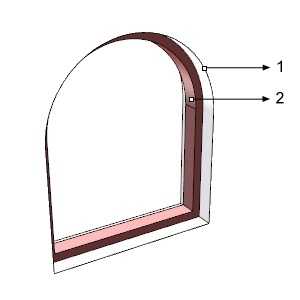
Parti e componenti di un'apertura:
- 1: Profilo dell'apertura
- 2:
 Telaio dell'apertura
Telaio dell'apertura
Quando si esegue il comando vaAperturaStili, appare la finestra di dialogo del gestore degli stili di apertura. Tutti gli stili di apertura vengono creati e modificati da questa finestra di dialogo.
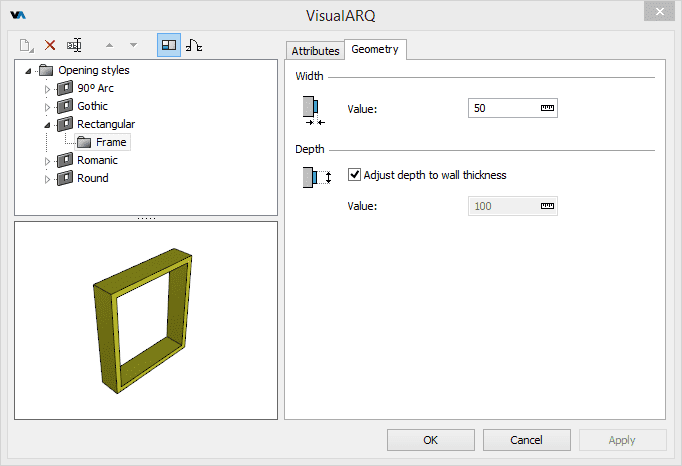
Finestra di dialogo Gestore degli stili dell'oggetto Apertura
Nuovo stile di apertura:
Si possono creare dei nuovi stili e duplicare degli stili già esistenti usando le varie opzioni presenti nel gestore degli stili di apertura.
Eliminare uno stile di apertura:
È possibile eliminare gli stili di apertura dalla finestra di dialogo del gestore degli stili di apertura. Si possono eliminare solo quegli stili che non sono in uso da parte di nessuna apertura esistente nel modello.
- Usare il comando vaStileProprietà, quindi selezionare un'apertura e premere Invio, oppure
- Fare clic destro su
 , quindi selezionare un'apertura e premere Invio, oppure
, quindi selezionare un'apertura e premere Invio, oppure - Selezionare un'apertura ed aprire il menu di scelta rapida con un clic destro prolungato, quindi selezionare Apertura > Proprietà degli stili, oppure
- Premere Alt, Maiusc o Ctrl e quindi fare doppio clic su un oggetto apertura.
Modificare uno stile di apertura:
Selezionare lo stile di apertura o l'elemento componente dell'apertura dal pannello sinistro superiore e modificarne i vari parametri nelle schede che appaiono nel pannello destro.
Aggiungere un componente all'apertura:
- Menu di scelta rapida: fare clic il tasto destro sul nome dello stile di apertura per aprire il menu di scelta rapida e quindi selezionare Nuovo > "Elemento componente".
- Icona Nuovo
 : selezionare lo stile di apertura e fare clic sull'icona Nuovo della barra strumenti della finestra di dialogo. Selezionare Nuovo > "Elemento componente".
: selezionare lo stile di apertura e fare clic sull'icona Nuovo della barra strumenti della finestra di dialogo. Selezionare Nuovo > "Elemento componente".
Eliminare un componente: usare il menu di scelta rapida (cliccare con il tasto destro sul componente da eliminare e selezionare Elimina) oppure il pulsante Elimina ![]() .
.
Attributi
Gli attributi definiscono le caratteristiche di ciascuno stile di apertura e dei suoi componenti ai fini della visualizzazione e della stampa. Gli attributi validi sono:
- Generali: Livello, visibilità e materiale
- Proiezione: Colore, tipo di linea, larghezza di stampa e colore di stampa
- Sezione: Colore, tipo di linea, larghezza di stampa, colore di stampa, modello, scala del modello, angolo del modello e colore del modello
Forma
La forma dell'apertura viene definita tramite un profilo. VisualARQ fornisce una libreria con vari profili parametrici predefiniti: Rettangolare, Circolare, Arco 90º, Gotico, ecc.
Per definire le aperture, si possono usare anche profili dalle forme personalizzate.
Per inserire un profilo personalizzato, disegnare prima una curva chiusa e piana, quindi trasformarla in profilo usando il comando vaProfiloDaCurva
 .
.
Una volta creato, il profilo personalizzato appare in fondo all'elenco della libreria di profili parametrici predefiniti.
Il profilo risultante non è parametrico, per cui esso potrà essere usato solo con le misure e proporzioni con cui si è disegnato in origine.
Dimensioni
I parametri che corrispondono alle dimensioni di un'apertura variano a seconda del tipo di profilo selezionato.
Si possono specificare varie dimensioni per lo stesso stile di apertura.
Le dimensioni si possono specificare nel momento in cui si inserisce l'apertura, scegliendo l'opzione Dimensioni > Altro della sezione Profilo della finestra di inserimento.
Componenti delle aperture
Telaio 
Gli stili di apertura possono presentare o meno un telaio.
Per aggiungere un telaio ad un'apertura, nell'elenco degli stili di apertura, fare clic con il tasto destro sul nome dello stile di
apertura e quindi selezionare Nuovo > Telaio apertura.
Per eliminare il telaio dall'apertura, nell'elenco degli stili di apertura, fare clic con il tasto destro sul nome del
telaio dell'apertura e quindi selezionare Cancella.
I valori modificabili del telaio sono Larghezza e Profondità. È inoltre possibile attivare l'opzione Regola profondità secondo spessore muro.
Apertura da blocchi personalizzati
Gli stili di apertura si possono creare a partire da blocchi 2D e 3D che ne definiscono la rappresentazione nelle viste in pianta e modello, rispettivamente.
Per creare uno stile di apertura personalizzato, assegnare un profilo (che definisca la forma dell'apertura nel muro), un
blocco 2D (che definisca la rappresentazione in pianta) ed un blocco 3D (che definisca la rappresentazione nel modello).
Passi:
- Creare un profilo personalizzato: Disegnare una curva chiusa e piana e trasformarla in un profilo usando il comando vaProfiloDaCurva
 .
.
Una volta creato, il profilo personalizzato appare in fondo all'elenco della libreria di profili parametrici predefiniti.
Il profilo risultante non è parametrico, per cui esso potrà essere usato solo con le misure e proporzioni con cui si è disegnato in origine. - Creare i blocchi 2D e 3D: Creare il modello 3D e quindi tracciare la rappresentazione 2D a partire da esso. Quindi, creare due blocchi con il comando Blocco (menu Modifica > Blocco > Crea definizione blocco).
- Creare il nuovo stile di apertura: Una volta creato il profilo ed i blocchi 2D/3D, premere il pulsante
Nuovo stile... nella finestra di dialogo del gestore degli stili. Usare la procedura guidata per assegnare un profilo personalizzato allo stile.
Ignorare i passi in cui si definiscono i parametri dello stile di apertura premendo il pulsante Avanti >, fino ad arrivare alla finestra di dialogo di definizione dei blocchi personalizzati.
Nella finestra dei blocchi personalizzati, spuntare le caselle di selezione che attivano le opzioni per l'uso di blocchi personalizzati nelle viste modello e in pianta. Una volta spuntate le caselle, selezionare i blocchi 3D e 2D dal menu a discesa per definire la rappresentazione dello stile di apertura in tali viste.
Prima di creare i blocchi (2D/3D), assicurarsi che gli oggetti che si desidera trasformare in aperture di VisualARQ siano allineati agli assi universali X, Y e Z (WCS).
Una volta allineati gli oggetti al sistema globale, nel momento in cui si va a creare il blocco, selezionare il punto inferiore centrale della geometria come punto di inserimento.
Ciò garantirà che l'orientamento dell'apertura sia corretto.
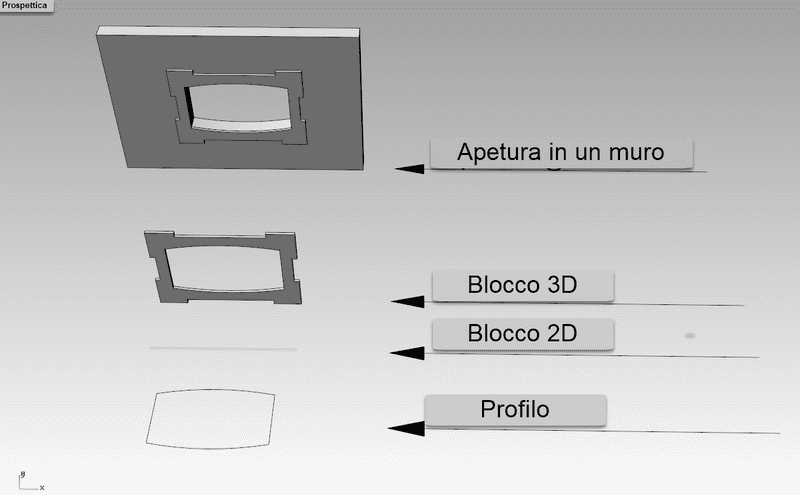
Procedura guidata per la creazione di un'apertura: definizione blocchi
Quando si usano blocchi 3D e 2D per definire la rappresentazione di uno stile personalizzato, i parametri Dimensioni e Telaio non influiscono sull'aspetto dello stile creato. Gli stili personalizzati NON sono parametrici: il loro aspetto (dimensioni, proporzione, livello di dettaglio) dipende dai blocchi usati per definirli.
VisualARQ consente anche la creazione di stili di apertura ibridi, sostituendo solo la rappresentazione in pianta (tramite un blocco 2D) ed usando la vista modello di uno stile standard parametrico o viceversa.
La rappresentazione che non usa un blocco va definita tramite i parametri di stile (Dimensioni e Telaio), come con qualsiasi stile di apertura standard.